8、ctrl+shift+alt+E盖印图层,拉入纸张素材3,摆放在盖印图层上面,改模式为线性加深,可以适当调整不透明度。
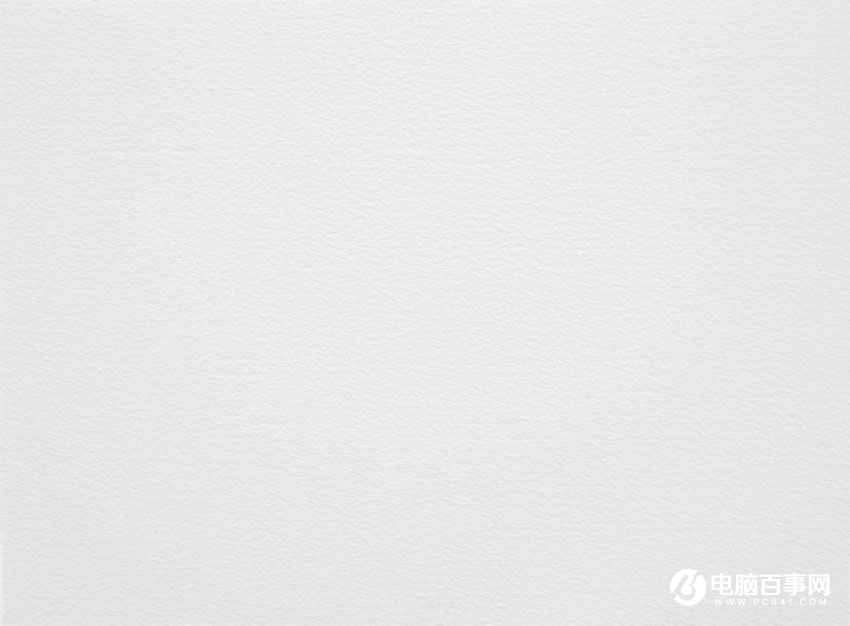
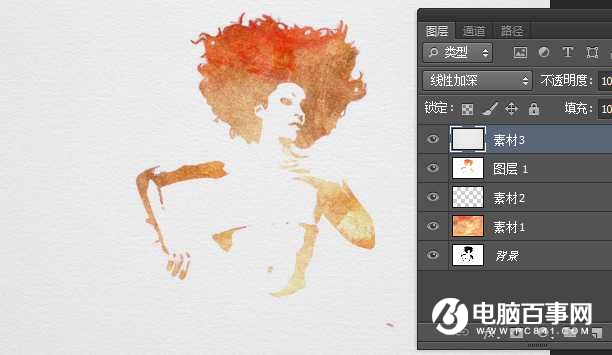
9、拉入素材4,摆放在最上面改模式为颜色加深,不透明度50%,好看的水墨模特出现了。
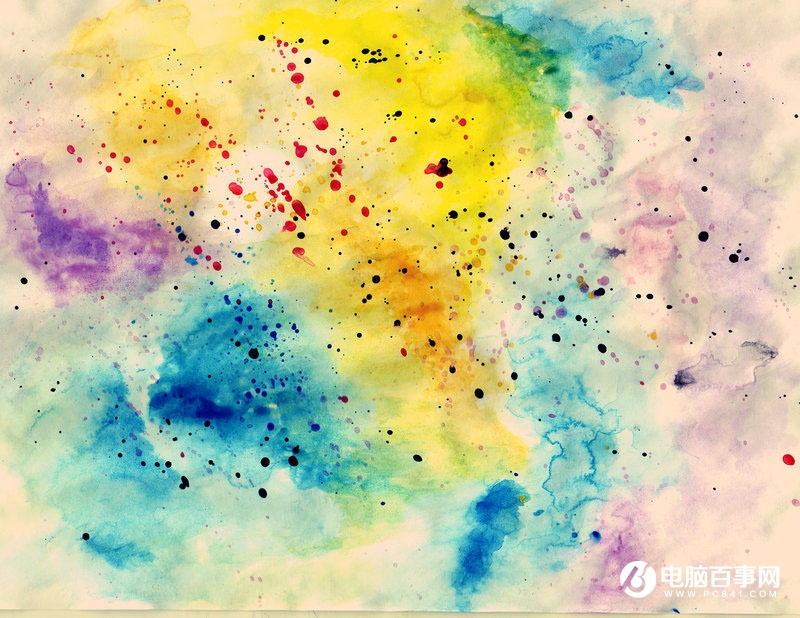
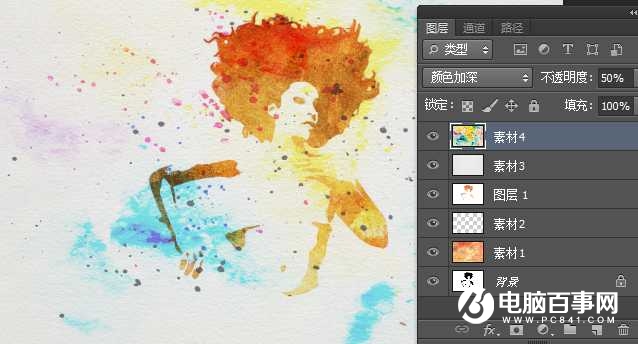
最终效果

8、ctrl+shift+alt+E盖印图层,拉入纸张素材3,摆放在盖印图层上面,改模式为线性加深,可以适当调整不透明度。
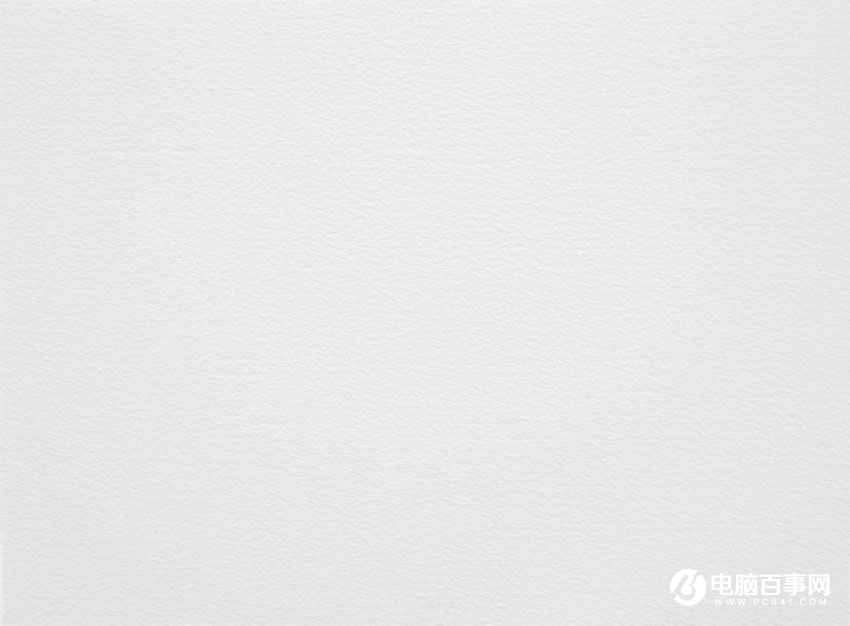
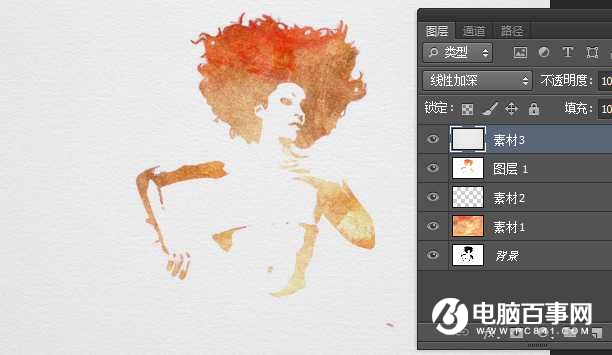
9、拉入素材4,摆放在最上面改模式为颜色加深,不透明度50%,好看的水墨模特出现了。
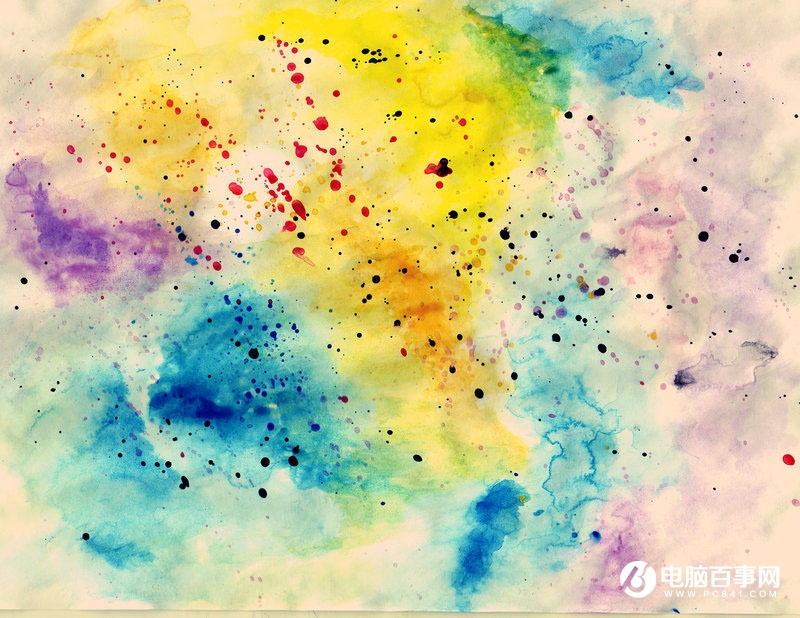
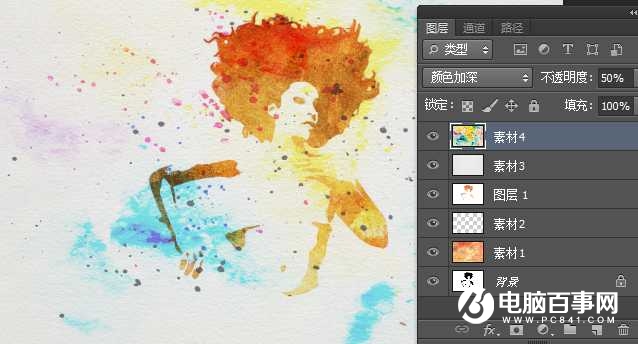
最终效果


2019-03-27 09:51

2019-03-15 17:06

2019-02-27 11:56

2019-02-14 17:10

2019-01-26 16:48